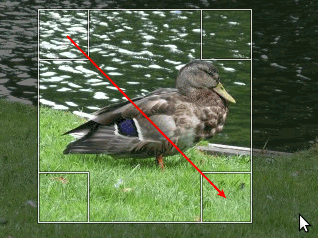Vi possono essere molti motivi per voler ritagliare un'immagine: si può voler far entrare perfettamente un'immagine in una cornice, rimuovere regioni di sfondo per far risaltare il soggetto ecc. Ci sono due metodi per attivare lo strumento di ritaglio. Si può fare clic sul pulsante
nella casella degli strumenti o usare la voce → → nella finestra immagine. Con ciò, il cursore cambia forma e trascinando, disegna una forma rettangolare. Il pulsante nella casella strumenti è il modo più rapido per accedere agli strumenti.
Fare clic su un angolo dell'area di ritaglio desiderata e trascinare con il mouse per creare il rettangolo di ritaglio. Non è necessario fare un lavoro accurato dato che si può regolare la forma facilmente anche in seguito.
Figura 3.23. Finestra di dialogo per il ritaglio
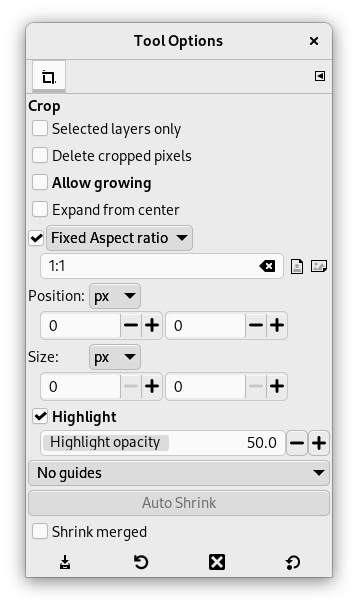
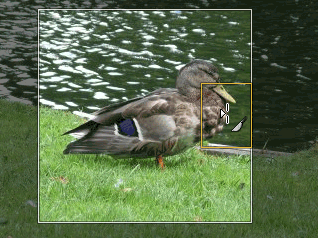
Dopo aver completato la mossa di clic e trascinamento, un rettangolo con delle zone speciali mostra l'area selezionata. Come viene spostato il puntatore sopra le varie aree dell'area di ritaglio selezionata, il puntatore cambia forma. È possibile, per esempio, trascinare il puntatore sugli spigoli o sui bordi dell'area selezionata per cambiarne le dimensioni. Come mostrato nella figura sopra, appena l'area di ritaglio viene ridimensionata, le dimensioni ed il loro rapporto vengono aggiornati sulla barra di stato. Doppio clic dentro il rettangolo o la pressione del tasto Enter completano il ritaglio. Consultare Sezione 4.4, «Taglierino» per ulteriori informazioni sui ritagli con GIMP.
Se si desidera ritagliare l'immagine con un rapporto proporzioni specifico, ad esempio un quadrato, assicurarsi che le opzioni dello strumento siano visibili ( → → ). Nella finestra agganciabile Opzioni strumento, selezionare il segno di spunta accanto a Rapporto proporzioni fisso. Digita il rapporto proporzioni desiderato nel campo testo sottostante, ad esempio «1:1».
Sono disponibili anche pulsanti per modificare l'aspetto da orizzontale a verticale. Dopo aver impostato le proporzioni, trascinare uno degli angoli del rettangolo di ritaglio per aggiornarlo. Il rettangolo si adatta alle proporzioni scelte e, trascinandolo, dovrebbe mantenerle.